版本比较
标识
- 该行被添加。
- 该行被删除。
- 格式已经改变。
高性简版部署完成后,相关系统运维可参看此文档。
系统运维
K8S集群添加多台主机
| 注意 |
|---|
注意:Rancher官方建议集群主机数量为奇数,建议配置集群时,最少需要3个节点。 |
新增Slave节点环境准备
新增主机名:node 服务器IP地址:192.168.137.138
其他服务配置与安装rancher的主机相同
服务器准备:参考前面Master系统环境配置,关闭防火墙,SElinux,配置IPV4转发。
上传安装包到新增Slave节点:
| 注意 |
|---|
注意:集群内的服务器主机名不能相同 |
1、新增Slave节点安装Docker:
进入刚刚上传 Smartbi_Base.tar.gz的目录。
解压安装包,进入安装包,给install_docker.sh赋予可执行权限,开始安装docker
| 代码块 | ||
|---|---|---|
| ||
cd <Smartbi_Base.tar.gz路径>
tar -zxvf Smartbi_Base.tar.gz
cd Smartbi_Base
chmod +x install_docker.sh
./install_docker.sh |
2、新增Slave节点安装应用:
进入Smartbi目录,给install_slave.sh赋予可执行权限,执行脚本
| 代码块 | ||
|---|---|---|
| ||
cd Smartbi_Base
chmod +x install_slave.sh
./install_slave.sh [Rancher服务器IP] |
| 注意 |
|---|
注意:替换 [Rancher服务器IP] 的IP,注意,是部署rancher主机的IP地址 |
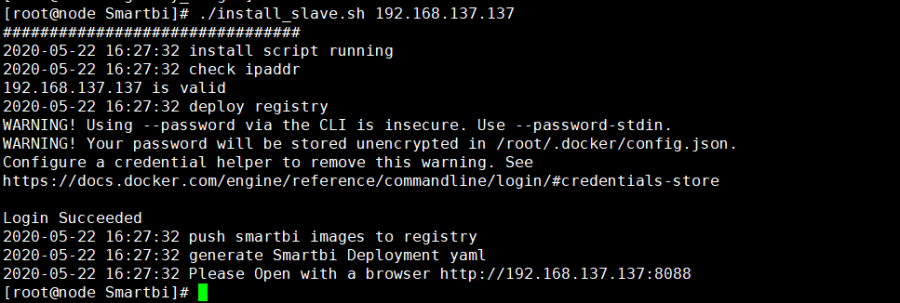 Image Added
Image Added
新增Slave节点加入集群
登录rancher控制台,升级集群 Image Added
Image Added
点击显示高级选项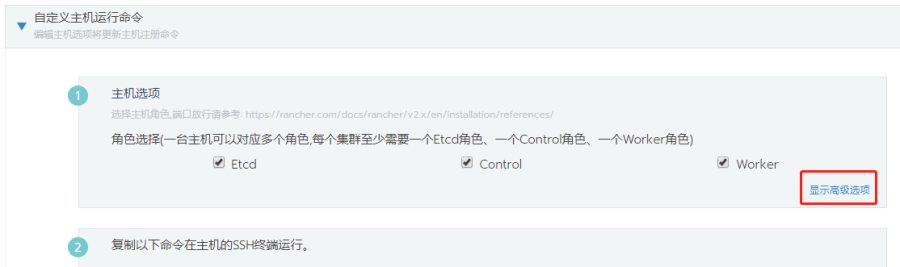 Image Added
Image Added
主机角色里,etcd,control,worker都勾选上,内网地址填上Linux服务器实际地址,这里是192.168.137.138,即新增Slave节点的IP地址 。公网IP地址不填。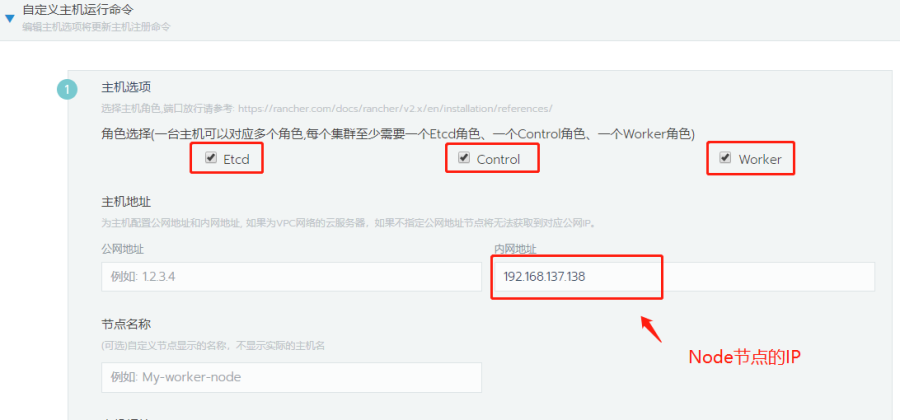 Image Added
Image Added
然后点击复制到剪贴板,根据要求复制到新增Slave节点上执行这个命令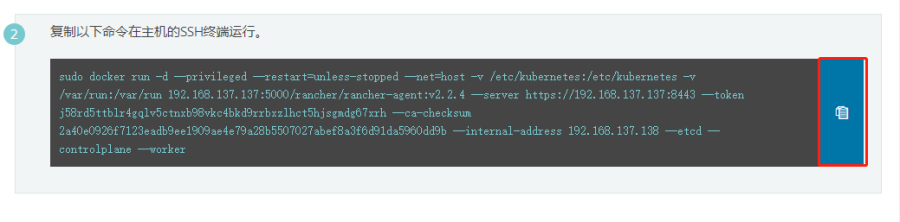 Image Added
Image Added
在新增Slave节点上执行刚刚复制到剪贴板的命令
此命令行必须在新增Slave节点上手工执行。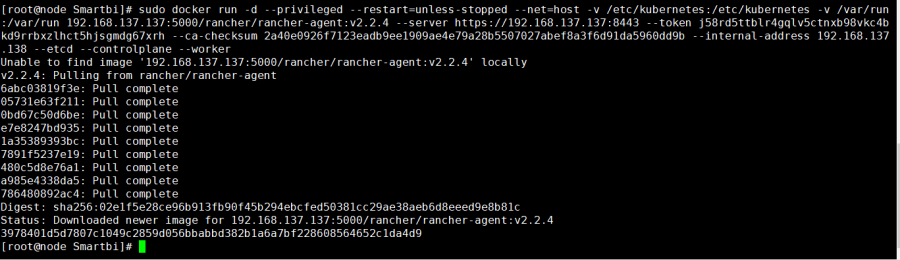 Image Added
Image Added
命令执行完以后,浏览器页面上会提示一台新主机注册成功,此时可以点击保存按钮,开始升级k8s集群。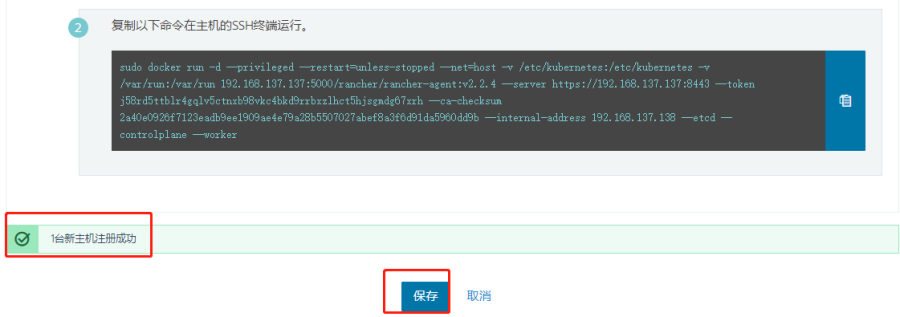 Image Added
Image Added
在新的页面等待k8s升级,状态是红色的,说明部署还未成功,请耐心等待。此过程一般不会超过10分钟。 Image Added
Image Added
如下图,状态是绿色的Active,主机数为2,说明集群部升级成功。 Image Added
Image Added
可以查看集群主机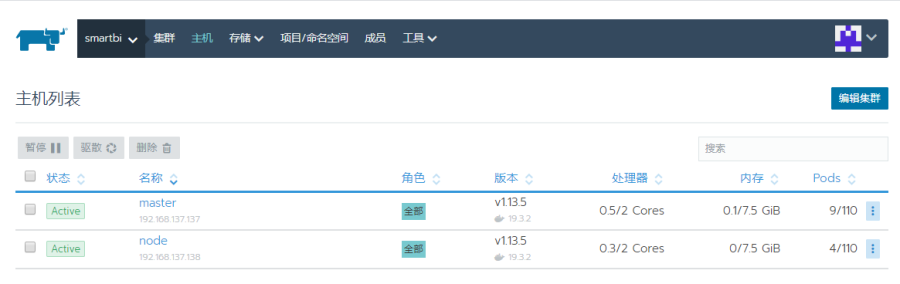 Image Added
Image Added
| 注意 |
|---|
注意:如果集群内有多个主机节点,在部署服务时需要注意: |
如果集群添加多台主机,操作方法相同,注意集群内的主机名不能相同。
更新license
上传license参考
更新license后,重启smartbi-tomcat容器
更新产品包
更新smartbi
在使用过程中,可能会遇到需要更新smartbi的情况,以下是更新war包的方法。
1.获取smartbi的更新war包。
2.使用winscp工具登录Linux系统,找到<Smartbi_Base>/smartbi_data/smartbi-tomcat/webapps
如下图所示,进入对应的目录,找到smartbi和smartbi.war Image Added
Image Added
删除smartbi目录和smartbi.war
如下图,选择对应文件,右键选择删除-----》删除选择的文件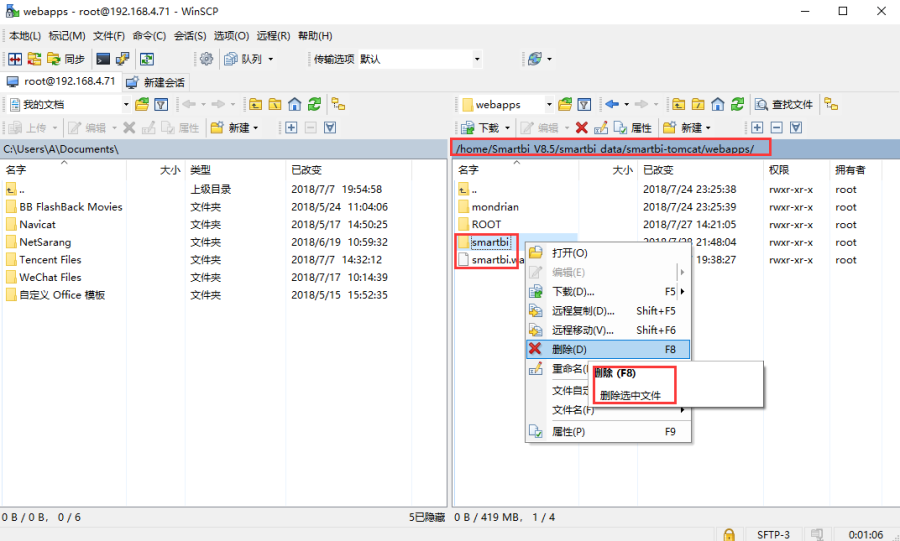 Image Added
Image Added
上传新版本的war包
如下图,使用winscp上传文件到Linux的<Smartbi_Base>/smartbi_data/smartbi-tomcat/webapps目录下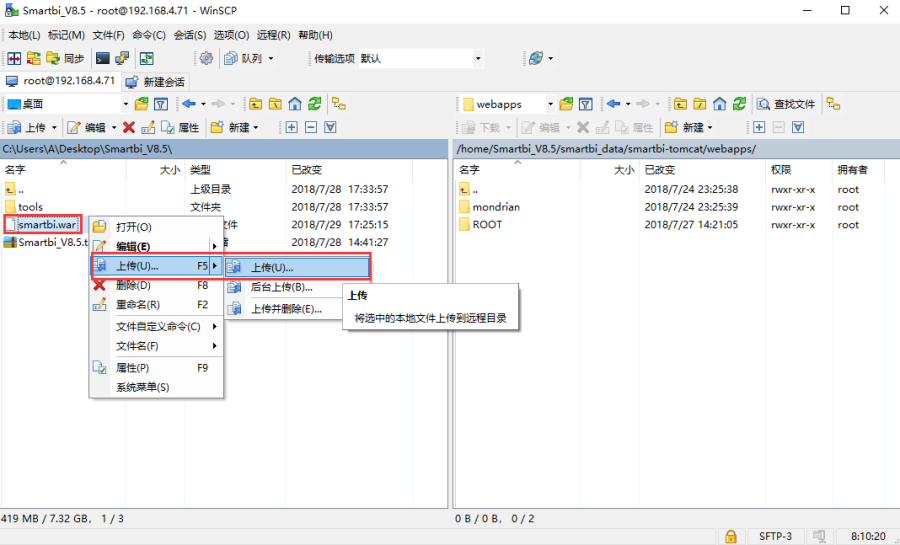 Image Added
Image Added
如下图,点击确定开始上传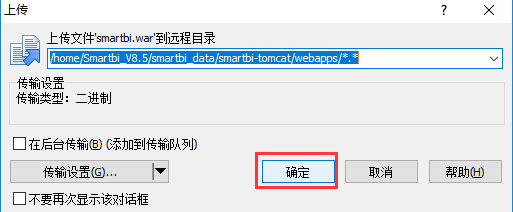 Image Added
Image Added
如下图,等待上传完成 Image Added
Image Added
删除容器,在浏览器打开控制台页面 http://服务器ip:8088
如下图所示,点击smartbi-tomcat服务,进入容器编排页面。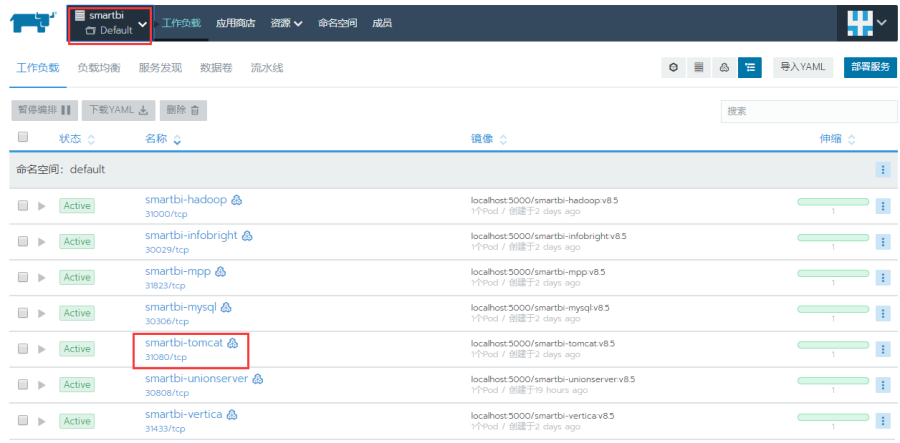 Image Added
Image Added
左键点击容器名右边的图标,选择删除,然后系统会删掉当前的容器,并且立即启动一个新的容器。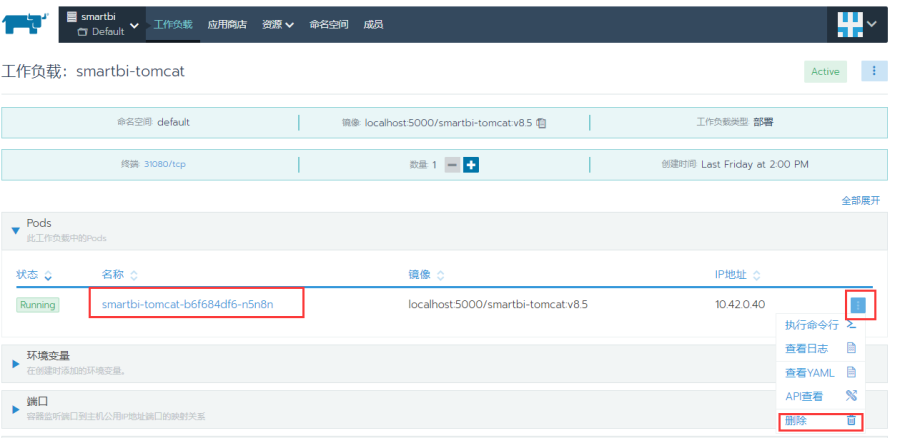 Image Added
Image Added
等待新容器启动成功,就可以正常访问smartbi。
访问smartbi地址:http://服务器ip:31080/smartbi/vision/index.jsp
更新数据挖掘实验引擎
如果使用了数据挖掘实验引擎,在更新war包时要 同步更新数据挖掘实验引擎。
1.联系support获取更新版本的数据挖掘安装包
2.使用winscp工具登录Linux系统,找到<Smartbi_Base>/smartbi_data/smartbi-engine
如下图所示,进入对应的目录,找到engine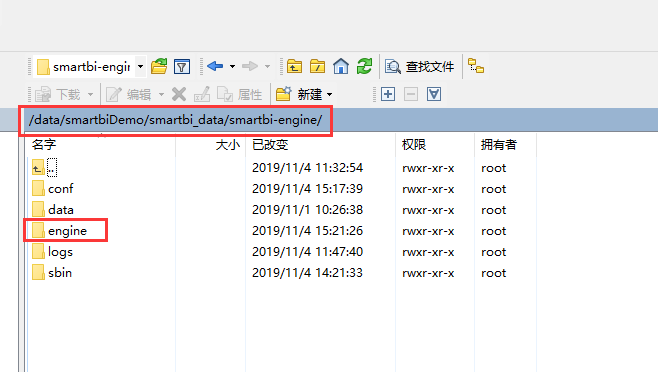 Image Added
Image Added
删除engine目录
如下图,选择engine目录文件,右键选择删除-----》删除选择的文件 Image Added
Image Added
解压缩数据挖掘引擎安装包
在windows电脑上,使用360压缩工具解压数据挖掘引擎安装包。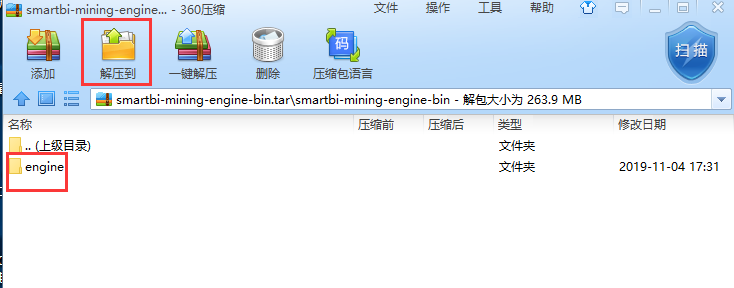 Image Added
Image Added
上传新版本的数据挖掘安装包
如下图,使用winscp上传engine目录文件到Linux的<Smartbi_Base>/smartbi_data/smartbi-engine目录下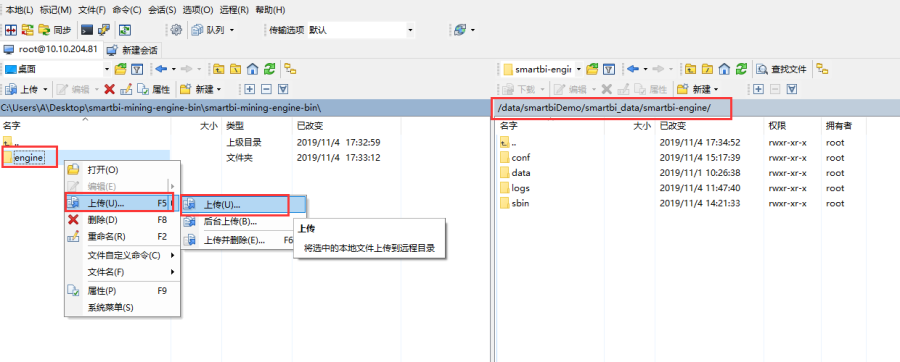 Image Added
Image Added
如下图,点击确定开始上传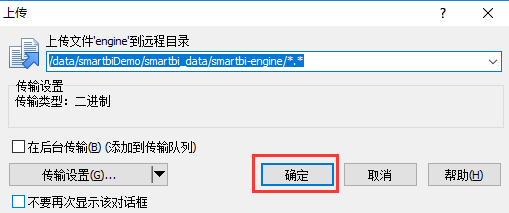 Image Added
Image Added
如下图,等待上传完成 Image Added
Image Added
重启smartbi-engine-experiment服务
在浏览器打开控制台页面 http://服务器ip:8088
如下图所示,点击smartbi-engine-experiment服务,进入容器编排页面。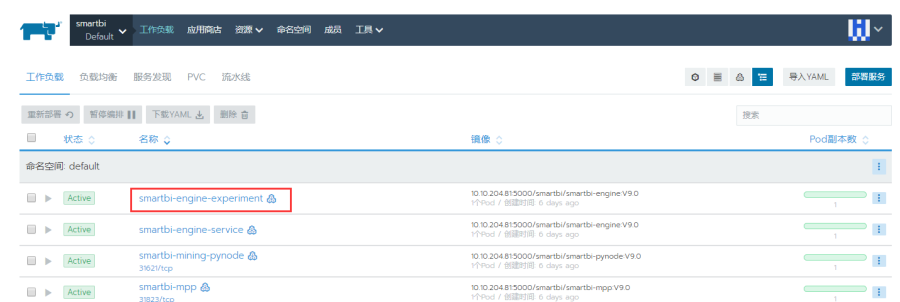 Image Added
Image Added
左键点击容器名右边的图标,选择删除,然后系统会删掉当前的容器,并且立即启动一个新的容器。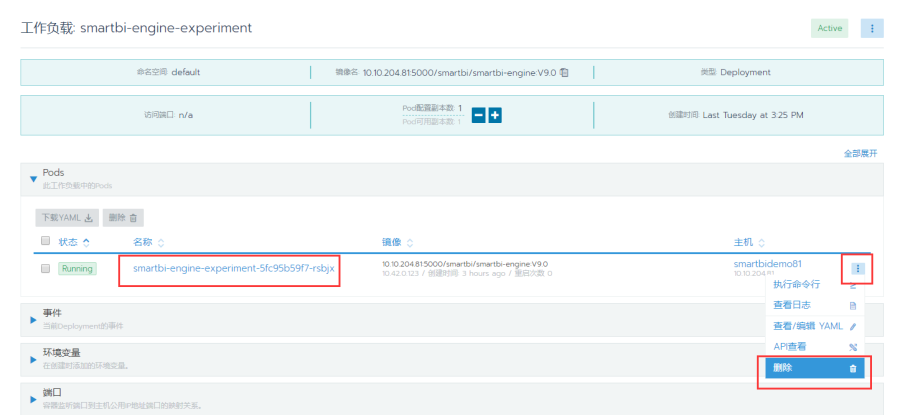 Image Added
Image Added
等待数据挖掘实验引擎的新容器启动成功,就可以正常使用数据挖掘实验功能了。
访问smartbi地址:http://服务器ip:31080/smartbi/vision/index.jsp,开始使用smartbi。
重启Smartbi及组件
某些情况下可能会需要手工重启部署的应用。比如更新license的时候。我们以Smartbi为例,说明操作步骤。
1、在控制台页面,点击smartbi-tomcat进入容器编排页面
 Image Added
Image Added
2、删除容器
如下图,点击删除按钮,删除容器,然后系统会自动获取当前最新配置,生成新的容器。
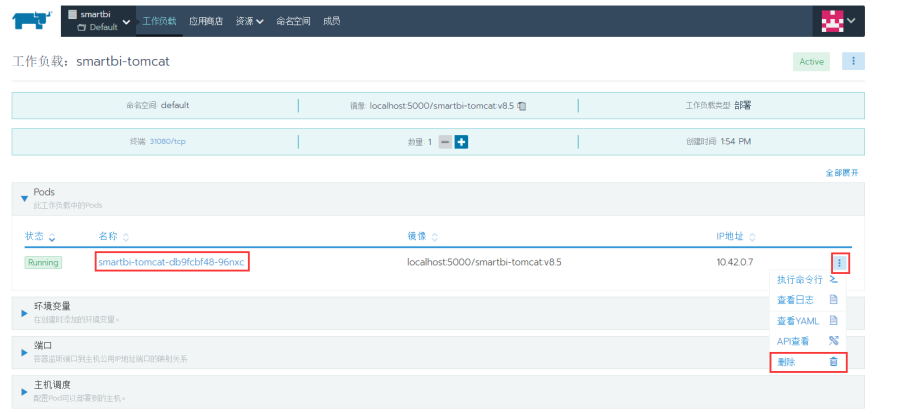 Image Added
Image Added
点击删除,删除容器
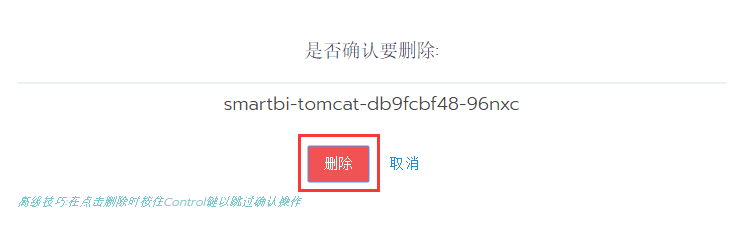 Image Added
Image Added
3、系统自动更新容器
如下图,removing的是刚刚删除的,running的是正在运行的新的容器
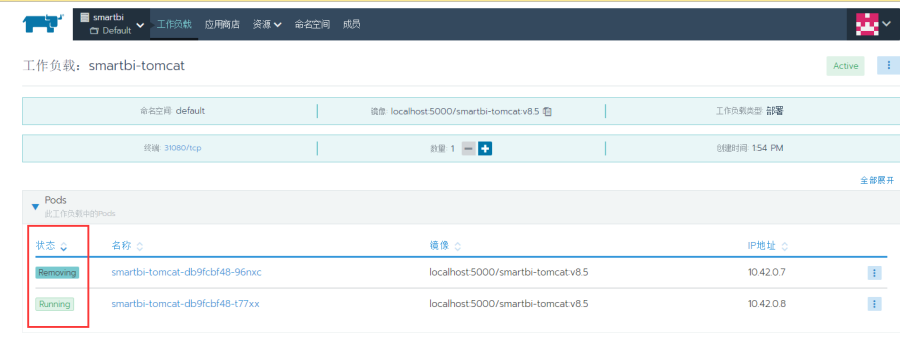 Image Added
Image Added
4、服务更新完成,开始使用smartbi。
使用浏览器打开:http://服务器ip:31080/smartbi/vision/index.jsp
第一次登录smartbi:
默认管理员帐号是admin
默认管理员密码:manager
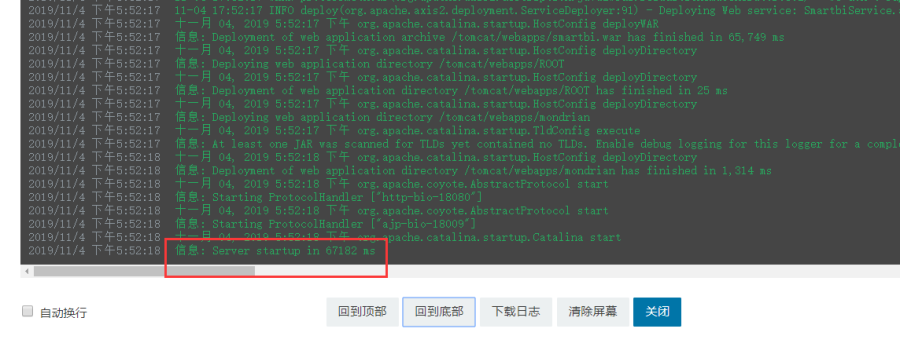 Image Added
Image Added
停止/启动服务
停止服务
| 代码块 | ||
|---|---|---|
| ||
chmod +x stop.sh
./stop.sh |
启动服务
| 代码块 | ||
|---|---|---|
| ||
chmod +x startup.sh
./startup.sh |
卸载rancher
当节点无法访问,可以通过以下命令卸载rancher和k8s集群
| 代码块 | ||
|---|---|---|
| ||
chmod +x uninstall.sh
./uninstall.sh |
脚本执行完毕,需要重启服务器清除网络接口信息。
卸载docker
需要卸载安装docker时
| 代码块 | ||
|---|---|---|
| ||
chmod +x uninstall_docker.sh
./uninstall_docker.sh |
执行完后,docker卸载完成。
| 目录 |
|---|




